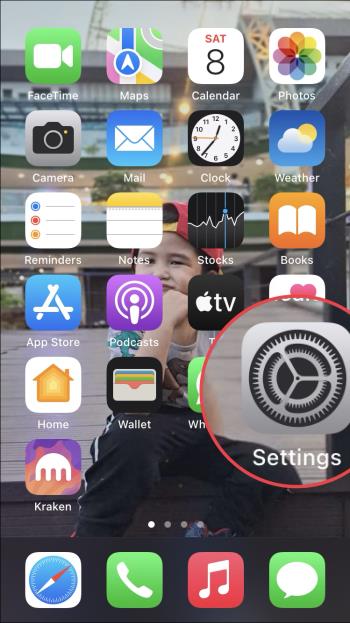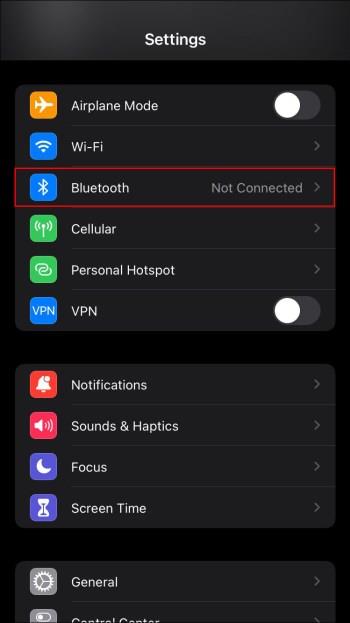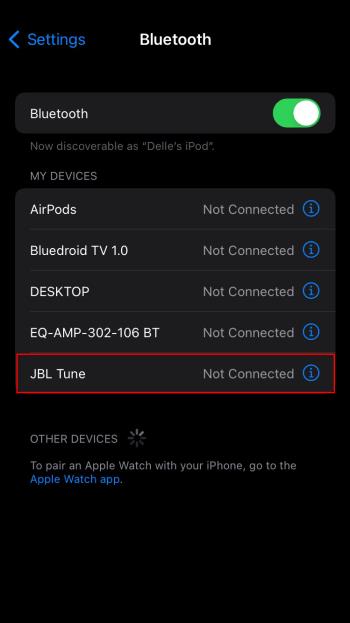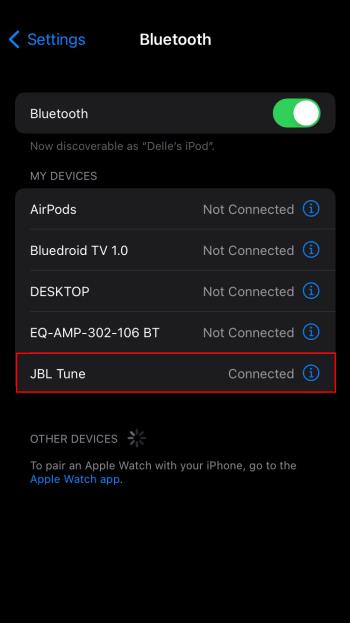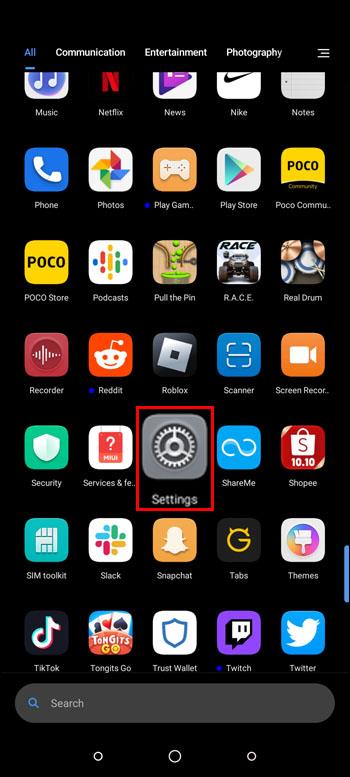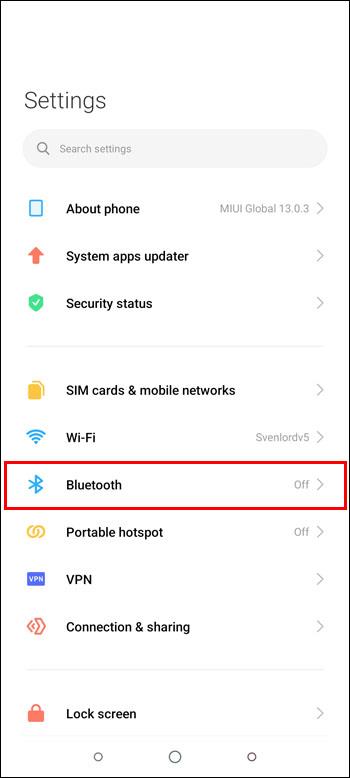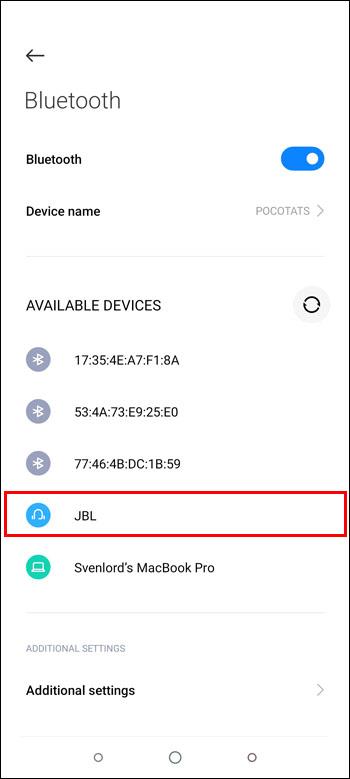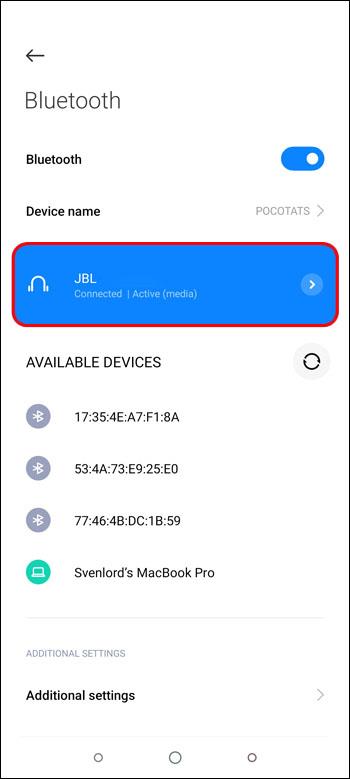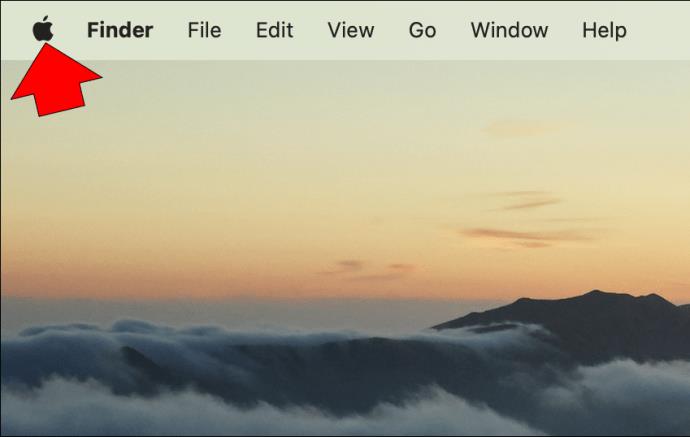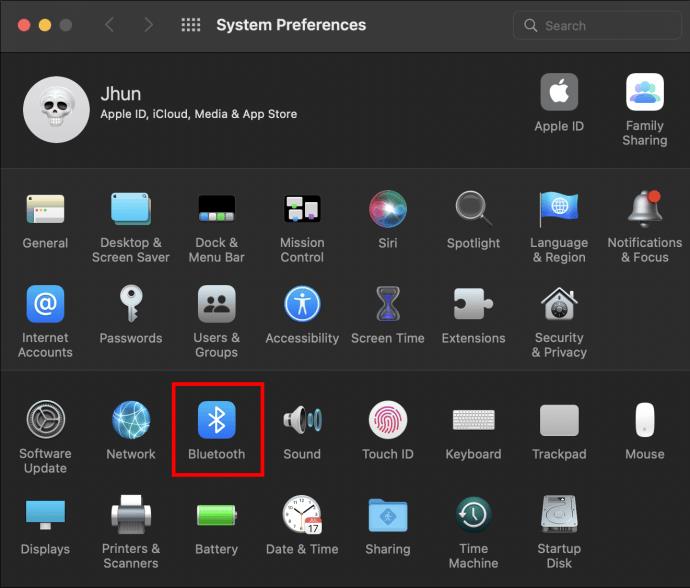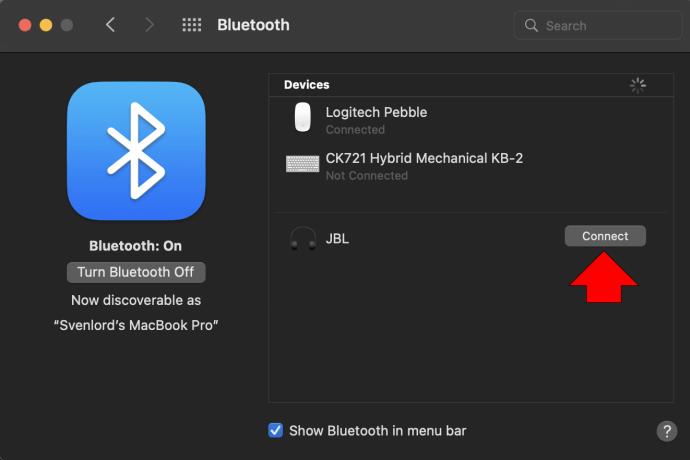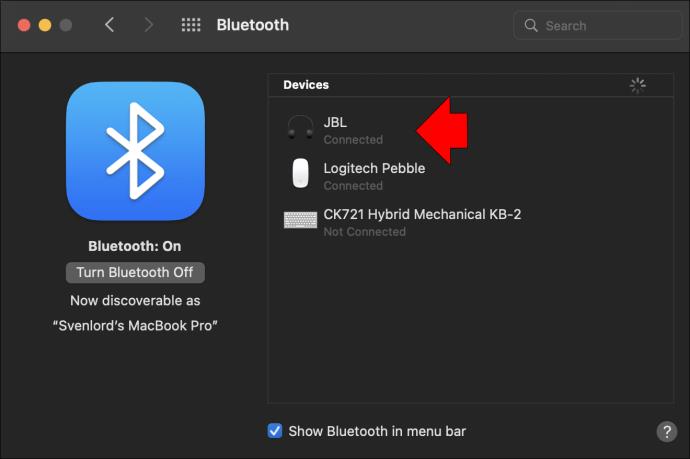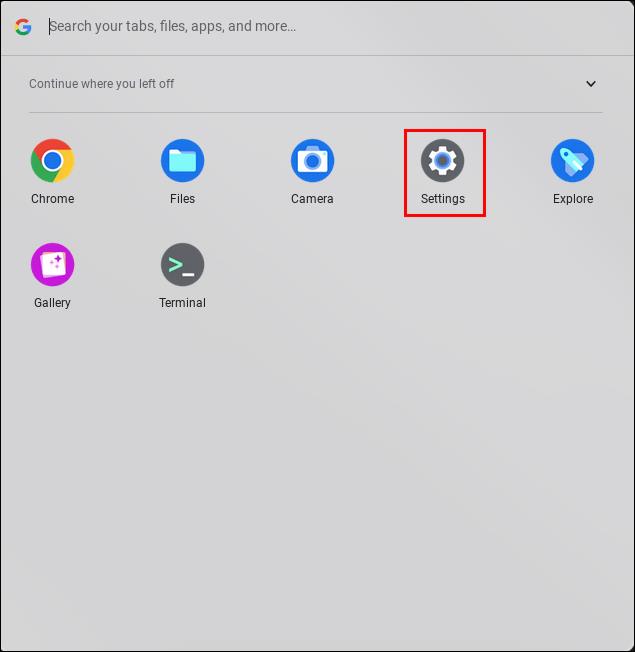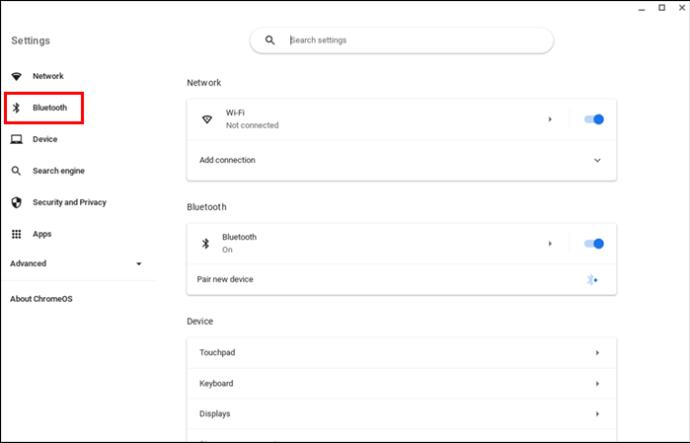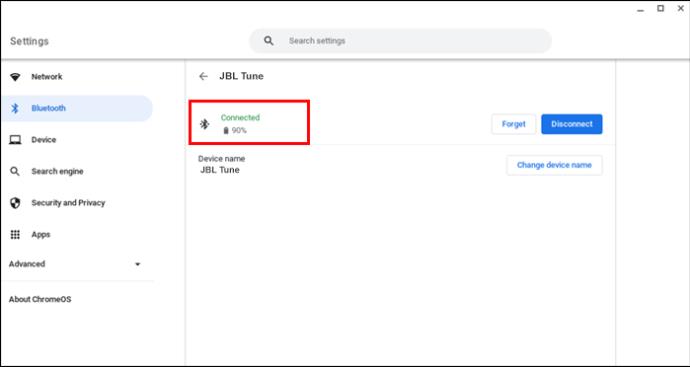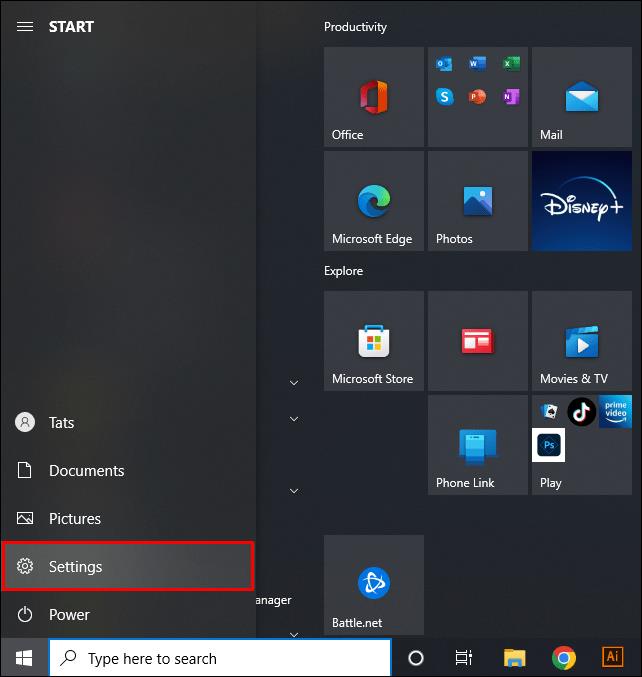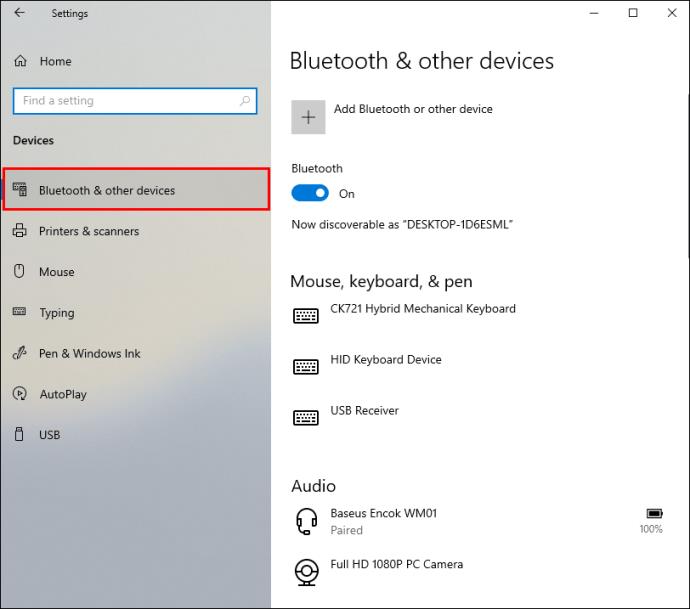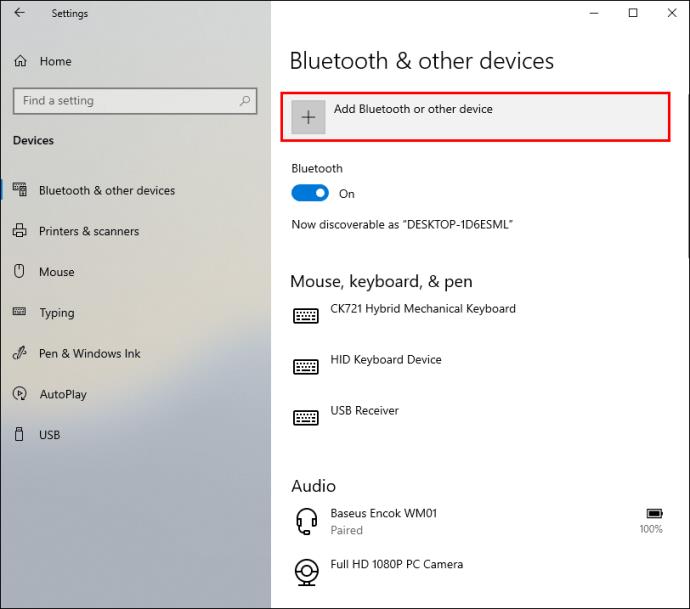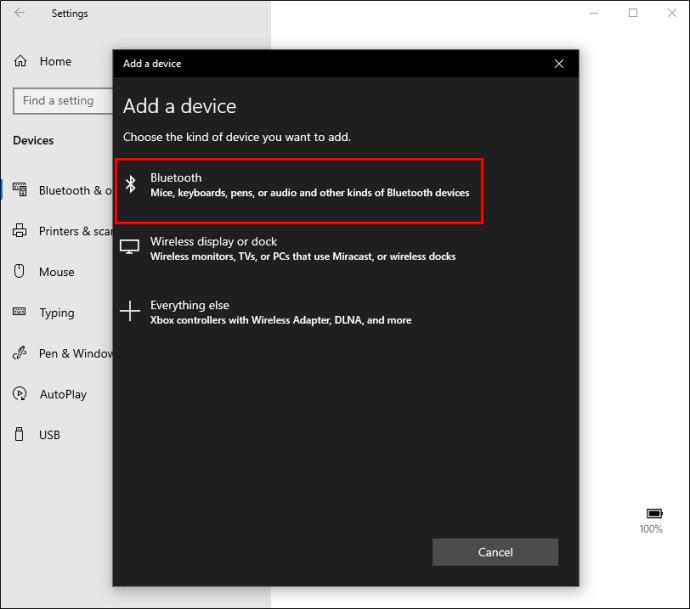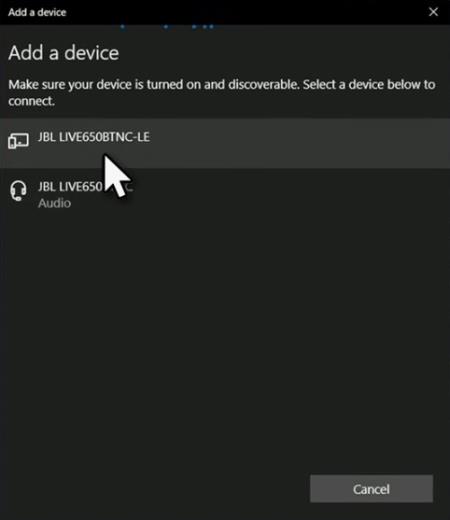Veze uređaja
JBL slušalice iznimno su popularna robna marka s mnogim impresivnim značajkama, uključujući Google i Alexa integraciju i dugo trajanje baterije po pristupačnoj cijeni. Uparivanje vaših JBL slušalica s vašim omiljenim uređajem trebalo bi trajati samo nekoliko sekundi.

Čitajte dalje kako biste saznali kako upariti slušalice s različitim uređajima.
Kako upariti JBL slušalice s iPhoneom
Za uparivanje JBL slušalica sa svojim iPhoneom, najprije ćete morati staviti slušalice u način rada za uparivanje, a zatim osigurati da je vaš iPhone u dometu s omogućenim Bluetoothom.
Slijedite ove korake za postavljanje slušalica u način rada za uparivanje:
- Pritisnite gumb "Power" prema gore da biste ga uključili.

- Ako prvi put uključujete slušalice, čut ćete postupno slabljenje zvuka slično dva puta odsviranoj noti klavira. Ovaj zvuk znači da su vaše slušalice u načinu uparivanja i da će plavo svjetlo napajanja početi bljeskati.

- Pritisnite gumb Bluetooth na dnu desne navlake za uho da biste ga omogućili i čut ćete isti glavni zvuk kao u koraku 2.

Sada pripremite svoj iPhone za uparivanje:
- Otvorite "Postavke".
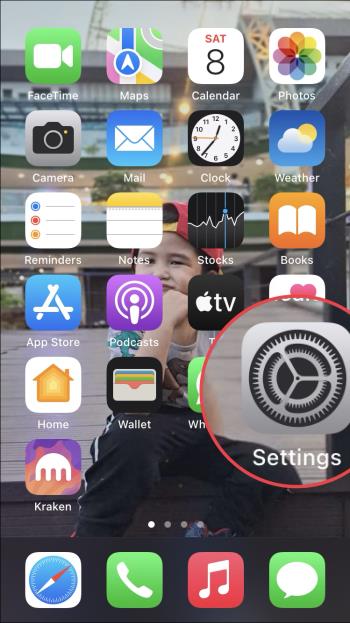
- Omogućite opciju "Bluetooth" , tada će iPhone skenirati uređaje s kojima se može povezati.
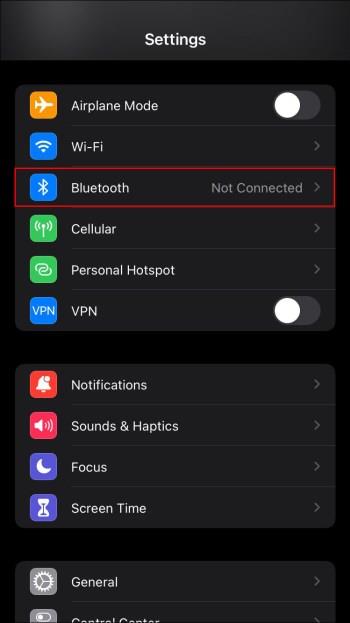
- Ime vaše JBL slušalice bi se na kraju trebalo pojaviti, a zatim ga dodirnite.
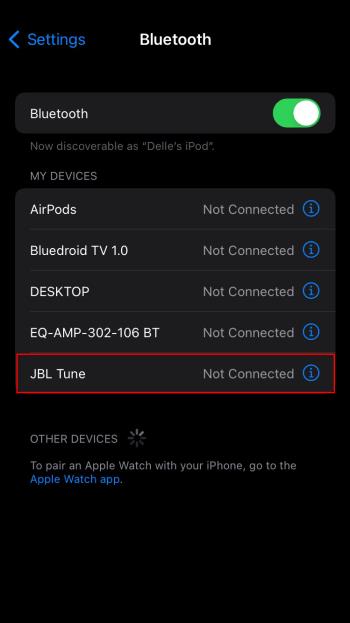
- Ako se od vas zatraži lozinka, unesite "0000." Ako ovo nije prihvaćeno, provjerite priručnik kako biste vidjeli razlikuje li se kod lozinke. Vaše JBL slušalice bi se tada trebale prikazati kao povezani uređaj.
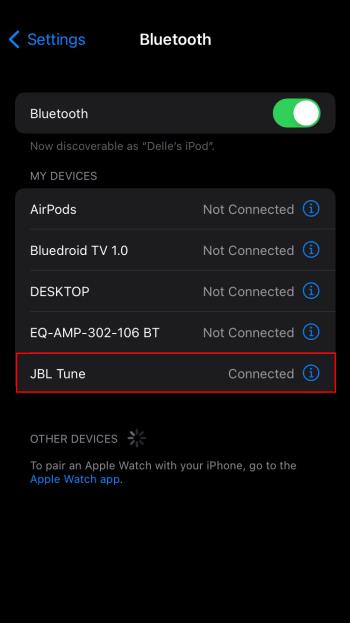
Trepćuće svjetlo na vašim slušalicama promijenit će se u trajno svjetlo i čut ćete drugačiji glavni zvuk koji potvrđuje uspješnu vezu.
Kako upariti JBL slušalice s Android uređajem
Prilikom uparivanja Android uređaja sa slušalicama, najprije morate omogućiti način uparivanja na slušalicama i Android uređaju.
Evo kako omogućiti način uparivanja na vašim JBL slušalicama:
- Uključite slušalice pritiskom na gumb "Power" prema gore.

- Ako prvi put uključujete slušalice, dvaput ćete čuti zvuk sličan postupno blijedim sviranju klavirske note. Ovaj zvuk je potvrda da su vaše bežične slušalice u načinu uparivanja. Plavo svjetlo "Napajanje" će početi bljeskati.

- Omogućite Bluetooth pritiskom na tipku “Bluetooth” na dnu poklopca desnog uha i čut ćete isti zvuk klavirske tipke.

Provjerite je li vaš Android uređaj u dometu, a zatim slijedite ove korake za uparivanje:
- Pristupite aplikaciji "Postavke" .
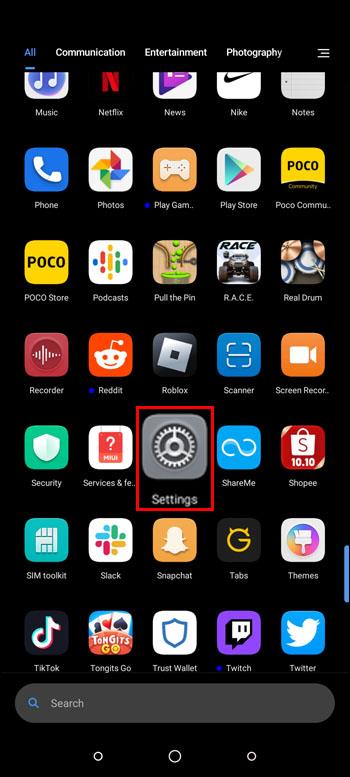
- Dodirnite "Povezani uređaji", zatim "Bluetooth" i omogućite opciju Bluetooth.
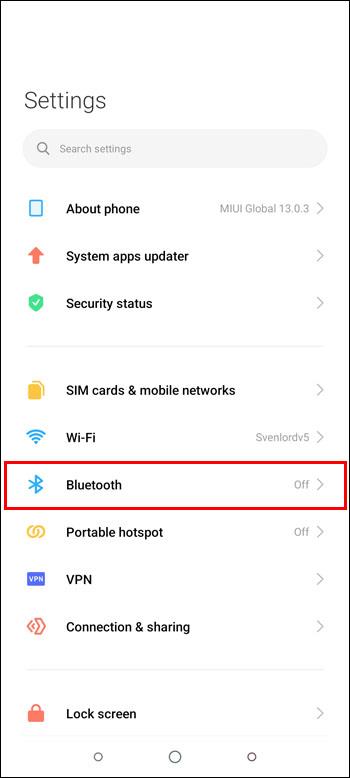
- Vaše JBL slušalice bi uskoro trebale biti uključene u popis kompatibilnih uređaja u dometu. Pritisnite naziv slušalica za povezivanje s uređajem.
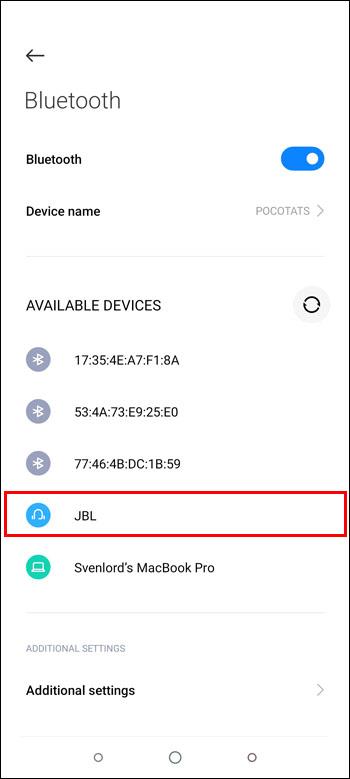
- Ako se od vas zatraži lozinka, unesite "0000." Ako to nije prihvaćeno, provjerite priručnik kako biste pronašli lozinku. Tada bi se vaše slušalice trebale prikazati kao povezane.
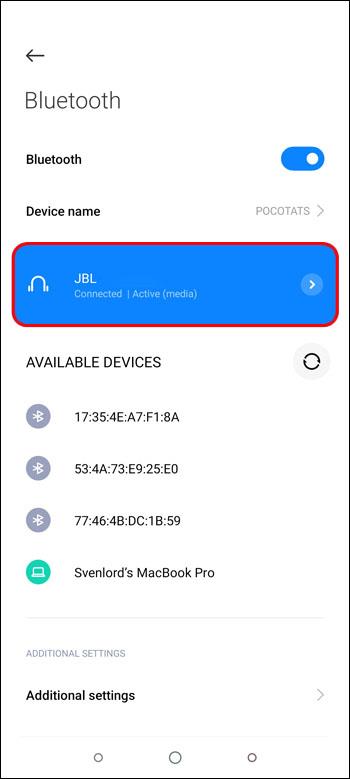
Nakon što ste uspješno uparili uređaje, trepćuće svjetlo na vašim slušalicama promijenit će se u trajno svjetlo, a zasvirat će druga nota kao potvrda uspješne veze.
Kako upariti JBL slušalice s MacBookom
Postupak je isti ako svoje JBL slušalice želite spojiti na MacBook ili iMac. Najprije omogućite Bluetooth na svojim slušalicama i MacBooku i provjerite jesu li u dometu.
Omogućite način uparivanja na svojim slušalicama pomoću ovih koraka:
- Pritisnite gumb "Power" prema gore da biste ga uključili.

- Ako je ovo prvi put da uključujete slušalice, čut ćete postupno slabljenje zvuka klavirske note koja se svira dva puta. Ovo vam daje do znanja da su vaše slušalice spremne za uparivanje, a plavo svjetlo "Power" će početi bljeskati.

- Na dnu poklopca za desno uho pritisnite tipku "Bluetooth" da biste ga omogućili i čut ćete isti zvuk.

Slijedite ove korake kako biste omogućili Bluetooth na svom MacBooku:
- Kliknite na Apple logo u gornjem lijevom kutu za pristup glavnom izborniku.
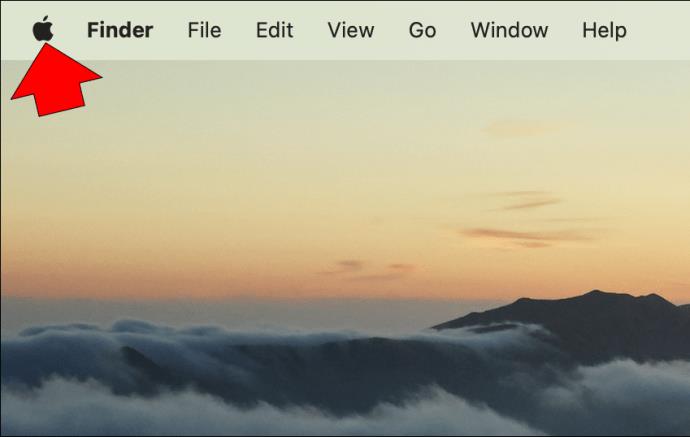
- Odaberite "Postavke sustava", zatim "Bluetooth".
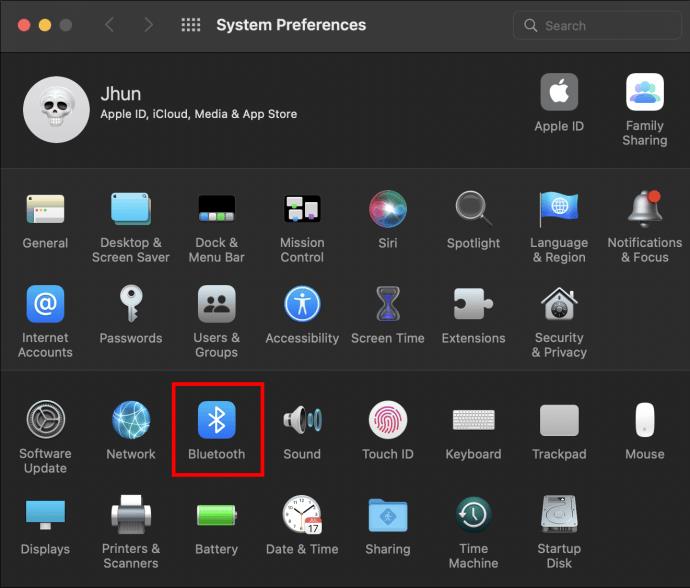
- Na ekranu bi se trebao pojaviti naziv vaših JBL slušalica. Kliknite gumb "Poveži" za uparivanje.
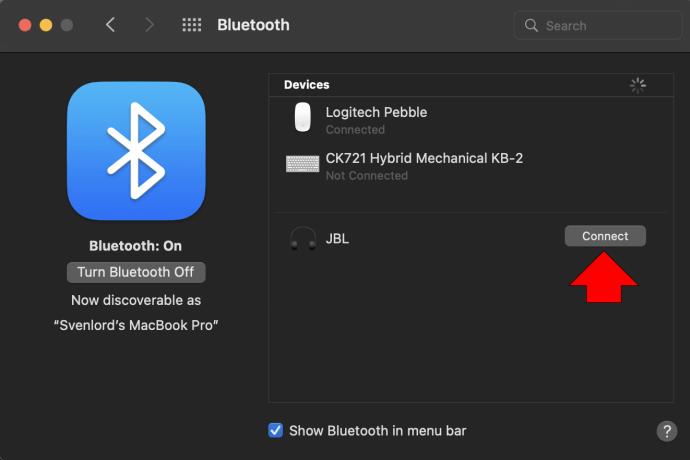
- Ako se od vas zatraži lozinka, unesite "0000." Ako to nije točno, provjerite priručnik kako biste vidjeli koja je lozinka za vaš par slušalica. Vaše bi se slušalice tada trebale prikazati kao povezane.
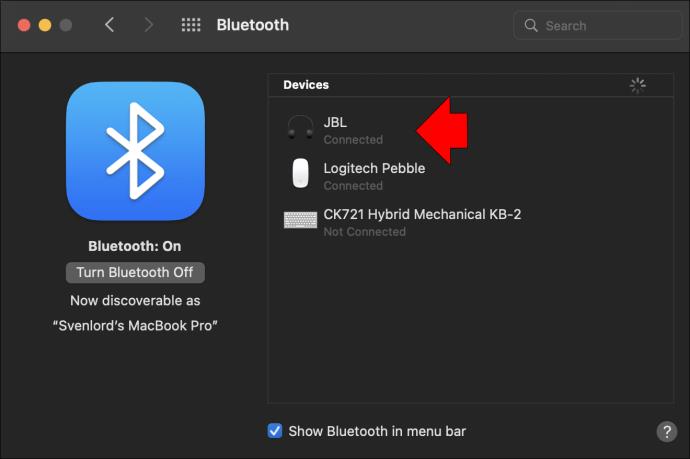
Bljeskajuće plavo svjetlo na vašim slušalicama promijenit će se u trajno svjetlo i čut ćete drugačiji zvuk koji označava uspješno uparivanje.
Kako upariti JBL slušalice s Chromebookom
Možete upariti svoje JBL slušalice sa svojim Chromebookom kada oba uređaja imaju omogućen Bluetooth i kada su u dometu jedan drugoga.
Evo koraka za omogućavanje načina uparivanja na vašim slušalicama:
- Pritisnite gumb "Power" prema gore da biste ga uključili.

- Ako je ovo prvi put da uključujete slušalice, dvaput će se čuti postupno slabajući zvuk sličan notama klavira. Ovo signalizira da su vaše bežične slušalice u načinu uparivanja. Plava lampica “Power” na stražnjoj strani počet će treperiti.

- Da biste omogućili Bluetooth, pritisnite gumb "Bluetooth" na dnu poklopca za desno uho i čut ćete isti zvuk spreman za uparivanje.

Sada povežite svoj Chromebook sa svojim slušalicama:
- U donjem desnom kutu zaslona kliknite ploču "Brze postavke" .
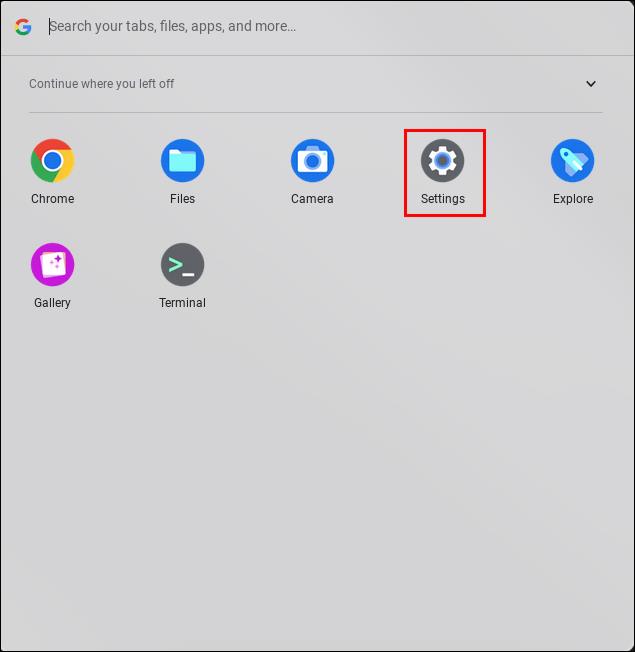
- Kliknite "Bluetooth", zatim odaberite naziv svojih JBL slušalica.
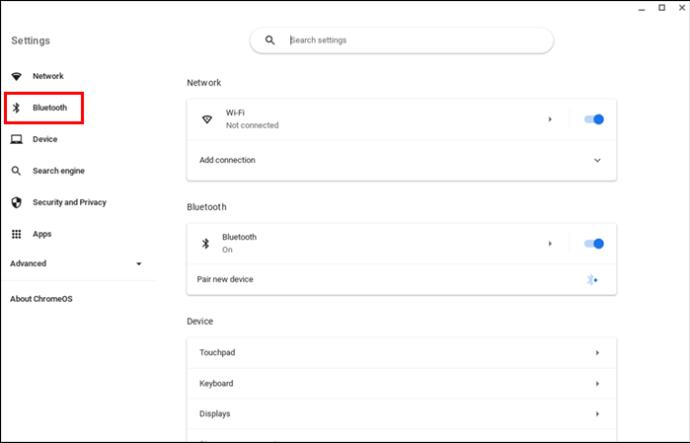
- Ako se od vas zatraži lozinka, unesite "0000." Ako to nije točno, provjerite priručnik kako biste vidjeli što bi trebalo biti. Vaše bi se slušalice tada trebale prikazati kao povezane.
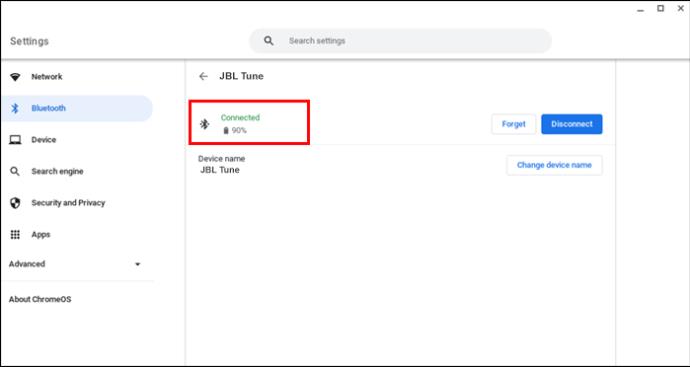
Plavo bljeskajuće svjetlo na vašim slušalicama promijenit će se u trajno svjetlo i čut ćete drugačiji zvuk koji potvrđuje uspješnu vezu.
Kako upariti JBL slušalice s Windows računalom
Za uparivanje JBL slušalica sa svojim Windows računalom ili prijenosnim računalom, uvjerite se da oba imaju omogućen Bluetooth.
Slijedite ove korake kako biste omogućili način uparivanja na svojim slušalicama:
- Uključite slušalice pritiskom na gumb "Power" .

- Ako je ovo prvi put da uključujete slušalice, dvaput ćete čuti postupno slabljenje zvuka klavirske note. Ovo vam daje do znanja da su vam slušalice u načinu uparivanja. Plava lampica “Power” na stražnjoj strani počet će treperiti.

- Omogućite Bluetooth pritiskom na gumb "Bluetooth" na dnu poklopca desnog uha i čut ćete isti zvuk načina uparivanja.

Provjerite je li vaše Windows računalo unutar Bluetooth dometa vaših slušalica, zatim slijedite ove korake za povezivanje s vašim JBL slušalicama:
- Pokrenite aplikaciju "Postavke" .
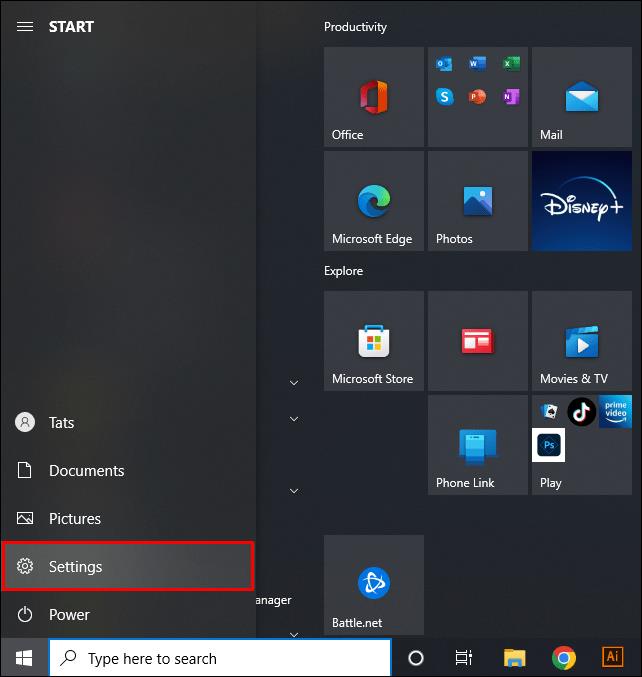
- Kliknite "Uređaji", zatim "Bluetooth i drugi uređaji".
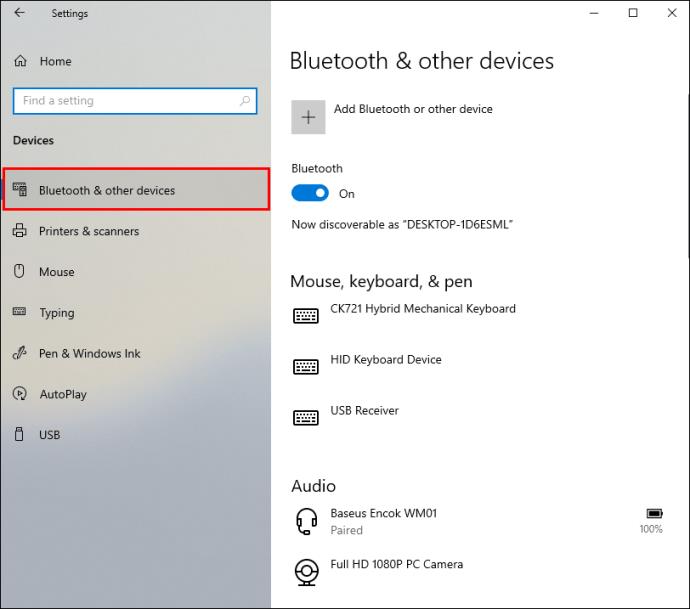
- Kliknite znak "+" da biste dodali svoje slušalice.
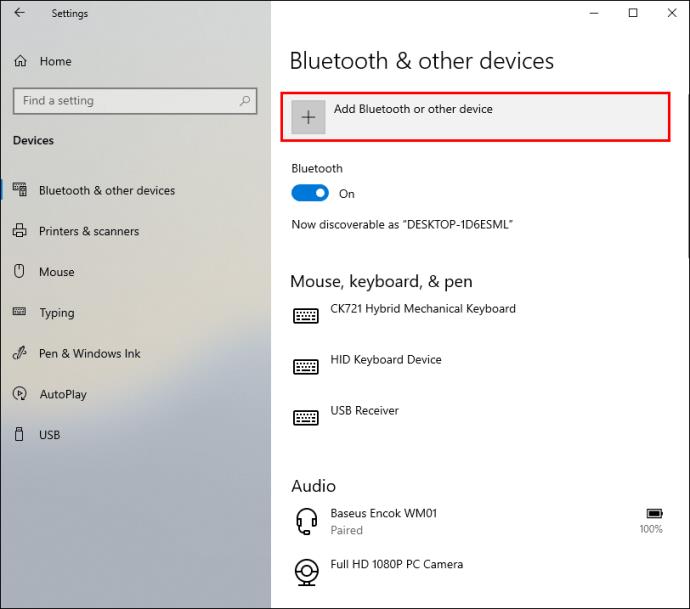
- Odaberite "Bluetooth". Vaše računalo će tražiti kompatibilne uređaje u blizini.
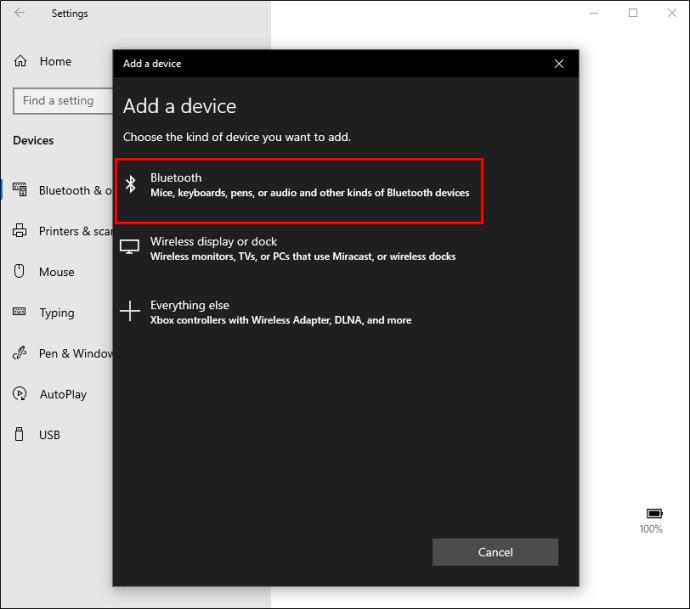
- Nakon što se pojave vaše JBL slušalice, pritisnite "Poveži". Ako se od vas zatraži lozinka, unesite "0000." Ako je to netočno, provjerite priručnik da vidite što je to.
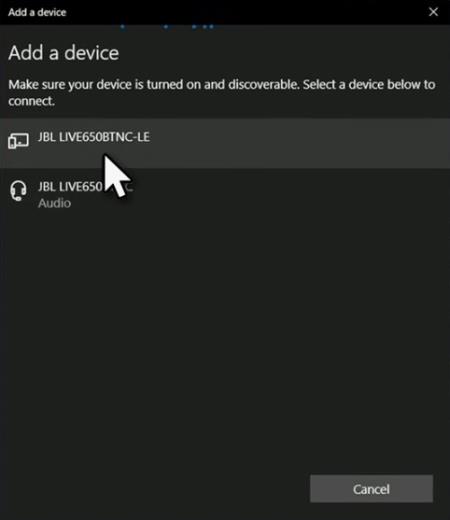
Trepereće plavo svjetlo na vašim slušalicama promijenit će se u stalno plavo i čut ćete drugačiji zvuk koji potvrđuje uspješnu vezu.
JBL slušalice uspješno uparene!
JBL slušalice su izvrstan dio opreme; naravno, vlasnici su uzbuđeni što ih povezuju sa svojim omiljenim uređajima. Uparivanje ih s vašim uređajem jednostavno je sve dok su oba u "Bluetooth" načinu rada i unutar dometa.
Jeste li uspješno uparili slušalice s uređajem? U čemu najviše uživate kod svojih JBL slušalica? Recite nam o tome u odjeljku s komentarima u nastavku.